Jak zawsze używać zwykłej ceny, gdy istnieje cena sprzedaży
Opublikowany: 2023-04-10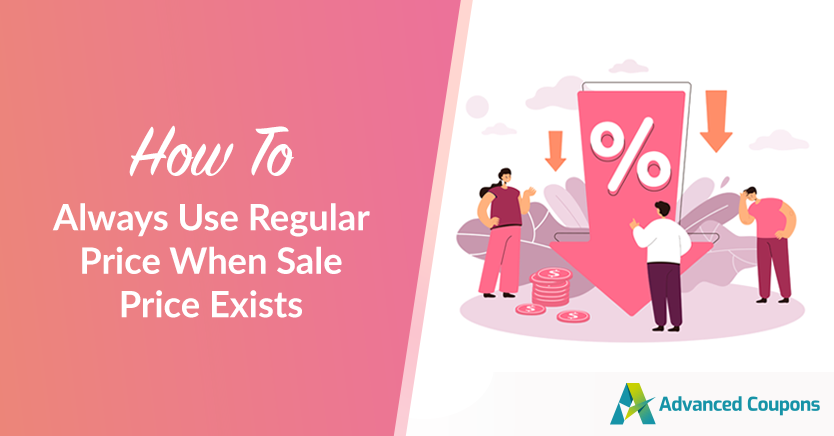
Jeśli chodzi o zakupy online, nic tak nie przykuwa uwagi potencjalnego klienta, jak dobra wyprzedaż oparta na regularnej cenie. Ale jako właściciel sklepu WooCommerce mogłeś zdać sobie sprawę, że pokazywanie procentowego rabatu opartego wyłącznie na cenie sprzedaży nie zawsze dokładnie odzwierciedla rzeczywistą wartość.
Co by było, gdyby istniał sposób, aby zawsze używać zwykłej ceny do obliczania rabatów, nawet jeśli istnieje cena promocyjna? Cóż, dzięki najnowszej aktualizacji Advanced Coupons możesz to zrobić!
W tym artykule przyjrzymy się bliżej tej opcji. Omówimy również, jak włączyć to w Twoim sklepie WooCommerce, aby upewnić się, że Twoi klienci dokładnie wiedzą, ile oszczędzają, niezależnie od tego, czy cena promocyjna jest aktualna, czy nie. Wejdźmy w to!
Opcja, aby zawsze używać zwykłej ceny dla ogólnego rabatu procentowego, gdy istnieje cena sprzedaży
Jako właściciel sklepu wiesz, że przyciąganie klientów fantastyczną ofertą może radykalnie zmienić bieg prowadzonej przez Ciebie działalności. Ale czy zastanawiałeś się kiedyś, czy sposób, w jaki obliczasz rabaty na podstawie cen sprzedaży, naprawdę daje Twoim klientom dokładny obraz tego, ile oszczędzają?
Wyobraź sobie, że masz fantastyczną 50% wyprzedaż.
Chcesz zaprezentować niesamowite rabaty, które zapewniasz…
Ale co, jeśli procentowy rabat pokazany na Twoich produktach zależy tylko od ceny promocyjnej?
Może to wprowadzić w błąd lub rozczarować klientów, dając im fałszywe wrażenie prawdziwej wartości oferty! Jednocześnie możesz nie otrzymać wiadomości, którą chcesz wysłać!
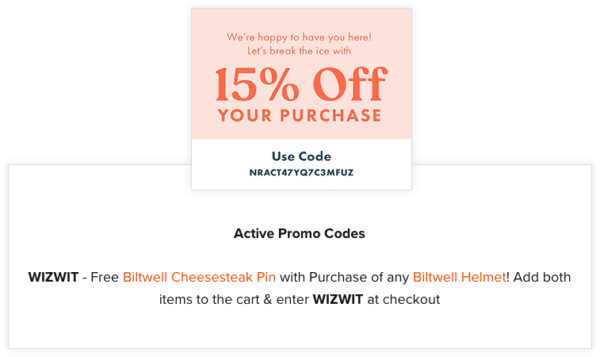
W tym miejscu przydatna jest opcja, aby zawsze korzystać z ceny regularnej dla ogólnego rabatu procentowego, gdy istnieje cena wyprzedaży! Używając standardowych cen do obliczania oszczędności, nawet jeśli obowiązuje cena promocyjna, możesz skutecznie upewnić się, że Twoi klienci wiedzą, jak dużo mogą od Ciebie zaoszczędzić.
Może to pomóc w zdobyciu zaufania klientów, oferując bardziej przejrzyste zakupy. Ponadto możesz być bardziej elastyczny w swoich strategiach cenowych i ustalać cenę sprzedaży bez obawy, że wprowadzisz kupujących w błąd z procentowym spadkiem opartym wyłącznie na cenie sprzedaży.
Innymi słowy, włączenie tej opcji może pomóc zapewnić klientom dokładniejsze i skuteczniejsze zakupy, co może prowadzić do zwiększenia sprzedaży i lojalności klientów. Czy jesteś gotowy, aby spróbować i zobaczyć, jak to działa w Twoim sklepie?
Jak zawsze używać zwykłej ceny, gdy w WooCommerce istnieje cena sprzedaży
Wcześniej Advanced Coupons oferowało funkcję, która pozwalała właścicielom sklepów „zawsze korzystać z normalnej ceny” podczas stosowania kuponów BOGO i Add Products. Funkcjonalność ta nie dotyczyła jednak ogólnego rabatu procentowego, co oznaczało, że gdyby obowiązywała cena wyprzedaży, udzielany rabat procentowy byłby oparty na cenie wyprzedażowej, a nie regularnej.
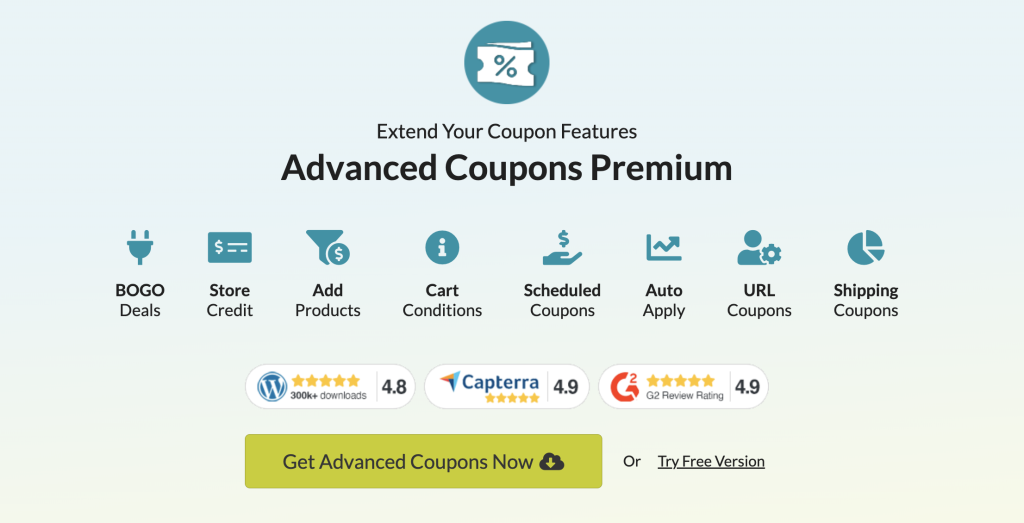
Na szczęście dzięki Advanced Coupons w wersji 4.5.3 i nowszej to ograniczenie zostało usunięte!
Właściciele sklepów mogą teraz wybrać, aby zawsze stosować cenę standardową dla ogólnego rabatu procentowego, nawet jeśli istnieje cena promocyjna. Oznacza to, że nawet jeśli Twoje produkty są w promocji, kupon nie przyniesie dalszych oszczędności ponad cenę sprzedaży.
Jak dokładnie to ustawić?
Krok 1: Dostosuj ustawienia kuponu
Aby skorzystać z tej nowej opcji w zaawansowanych kuponach, musisz wykonać kilka prostych kroków. Najpierw przejdź do sekcji Kupony na pulpicie nawigacyjnym WordPress i kliknij Ustawienia. Stamtąd wybierz kartę Ogólne:
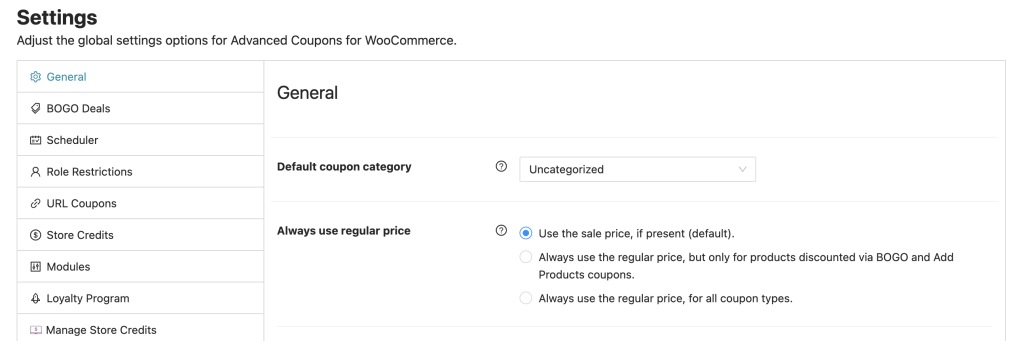
Zanim przejdziemy do kolejnej konfiguracji, omówmy kategorie kuponów. Kategorie kuponów to sposób na uporządkowanie kuponów i ułatwienie nimi zarządzania. Dzięki temu możesz grupować podobne kupony i stosować do nich określone ustawienia jako całość.

Jeśli masz już skonfigurowane kategorie kuponów i chcesz zastosować ustawienie „zawsze używaj zwykłej ceny” do określonej kategorii, po prostu wybierz tę kategorię z menu rozwijanego na stronie konfiguracji.
Zapewni to, że wszystkie kupony w tej kategorii użyją normalnej ceny do obliczenia rabatów, nawet jeśli obowiązuje cena promocyjna:
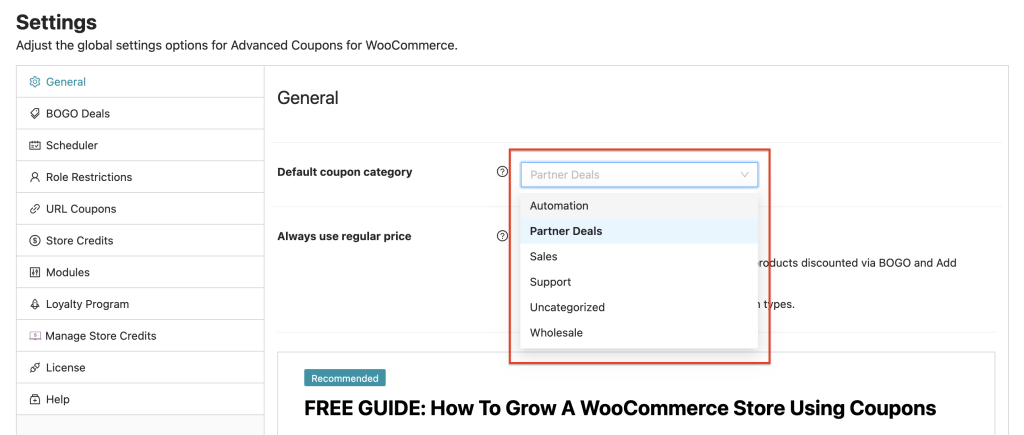
Jeśli jednak utworzysz kupon bez określenia kategorii, nie odziedziczy on automatycznie ustawienia „zawsze używaj zwykłej ceny”. Aby upewnić się, że to ustawienie obejmuje wszystkie kupony, warto ustawić domyślną kategorię dla wszystkich kuponów bez kategorii.
Jest to szczególnie przydatne, jeśli do tworzenia kuponów używasz narzędzi innych firm lub jeśli generujesz kupony programowo za pomocą interfejsu API. Ustawiając domyślną kategorię, możesz mieć pewność, że wszystkie kupony utworzone dla Twojego sklepu będą miały te same ustawienia, co ułatwi zarządzanie rabatami i zachowanie spójności między promocjami.
Krok 2: Wybierz typ „Zawsze używaj zwykłej ceny”.
Gdy znajdziesz się na stronie ustawień ogólnych, zauważysz, że dostępne są trzy rodzaje ustawień „zawsze używaj zwykłej ceny”:
- Użyj ceny sprzedaży
- Użyj zwykłej ceny tylko dla kuponu BOGO i Dodaj produkty
- Zawsze stosuj cenę regularną dla wszystkich kuponów
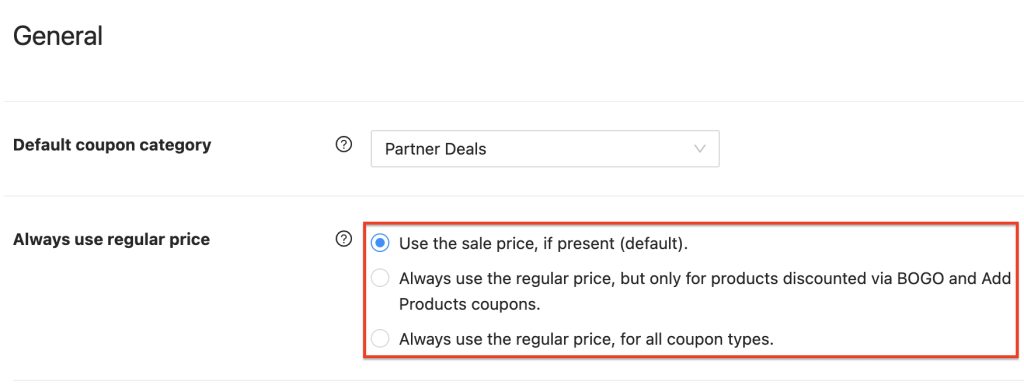
1. Użyj ceny sprzedaży, jeśli jest to ustawienie (domyślne).
Ustawienie tych domyślnych ustawień kuponów to prosty proces, który można wykonać na tej samej stronie ustawień ogólnych, na której włączono opcję „zawsze używaj zwykłej ceny”.
Po prostu wprowadź żądane wartości dla każdego ustawienia, a Twoje kupony automatycznie odziedziczą te wartości, chyba że określisz inaczej.
2. Zawsze stosuj cenę regularną, ale tylko w przypadku produktów przecenionych przez BOGO i Kupon Dodaj Produkty.
Aby zapewnić spójność stosowania rabatów, w przypadku produktów objętych wyprzedażą, które zostały zakupione za pośrednictwem BOGO lub funkcji Dodaj produkty, stosowana będzie zwykła cena detaliczna.
Jeśli nie znasz funkcji Dodaj produkty, jest to funkcja umożliwiająca automatyczne dodanie produktu do koszyka klienta w innej cenie.
3. Zawsze używaj ceny regularnej dla wszystkich typów kuponów.
Bez względu na rodzaj używanego kuponu (BOGO, Dodaj produkty, adres URL, produkty z regularnej sprzedaży itp.), to ustawienie gwarantuje, że cena detaliczna jest zawsze podawana, gdy produkt ma cenę promocyjną.
Wniosek
Posiadanie jasnego i spójnego planu cenowego podczas prowadzenia działalności online ma kluczowe znaczenie. Obejmuje to podjęcie decyzji, jak zastosować rabaty i wyprzedaże do sprzedawanych produktów.
Jednym z głównych problemów, przed którymi stają firmy, jest ustalenie, jak radzić sobie ze zniżkami, gdy produkt jest już w sprzedaży. Czy rabat powinien być obliczany na podstawie ceny promocyjnej czy regularnej?
W tym artykule omówiliśmy, jak zawsze stosować zwykłe ceny, gdy jest cena promocyjna, niezależnie od rodzaju kuponu lub promocji, z której korzystasz. Dzięki zaawansowanym kuponom masz teraz możliwość włączenia tego ustawienia w swoim sklepie WooCommerce w 2 prostych krokach:
- Dostosuj ustawienia kuponu
- Wybierz typ „Zawsze używaj zwykłej ceny”.
Czy masz pytania dotyczące używania zwykłej ceny, gdy istnieje cena promocyjna? Daj nam znać w komentarzach!
